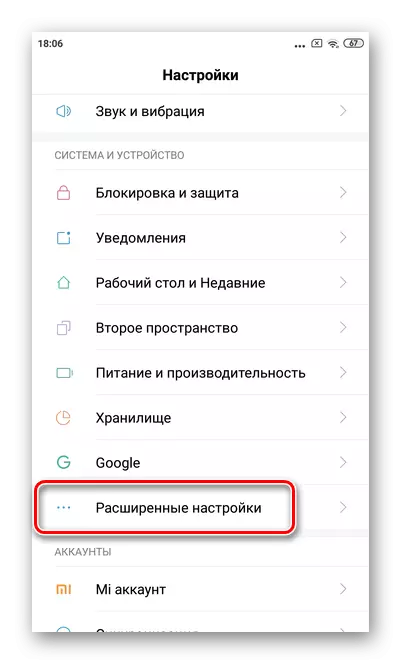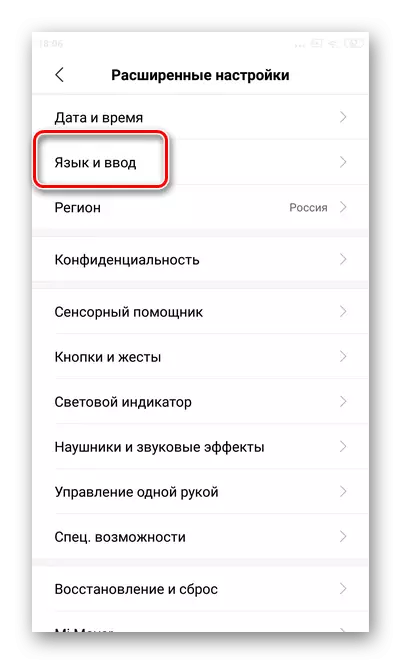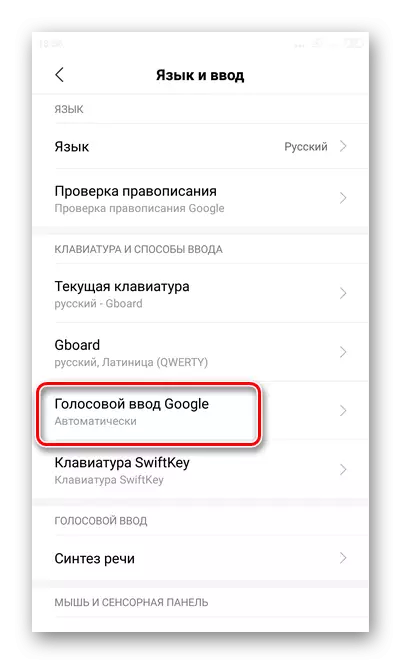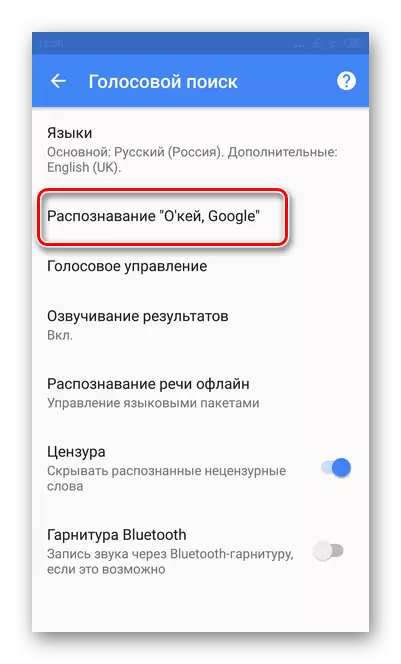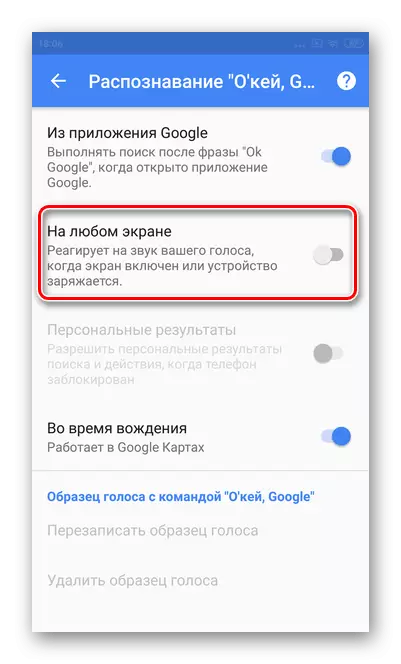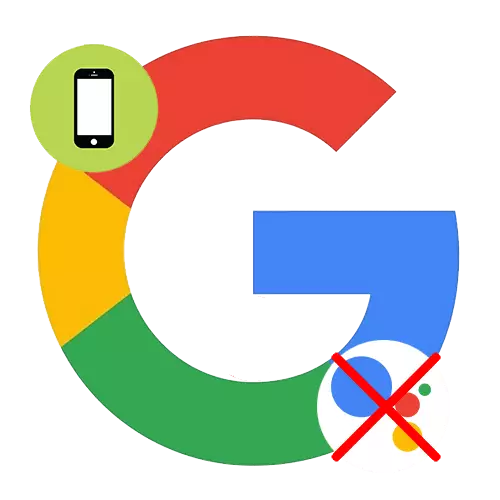
الخيار 1: جوجل
مساعد لإزالة شاشة الهاتف يتوفر مع التطبيقات المثبتة مسبقا من جوجل. من المهم أن نضع في اعتبارنا أنه بعد عمل في أي وقت يمكنك العودة مرة أخرى إلى مساعد الشاشة. للقيام بذلك، ببساطة تكرار العملية وفي المرحلة النهائية لتمكين هذا الخيار.
- فتح التطبيق جوجل على الهاتف الذكي الخاص بك. وينبغي عدم الخلط مع جوجل كروم.
- في الجزء العلوي الأيسر tapnite الشرائط الأفقية الثلاث.
- انتقل إلى قسم "الإعدادات".
- حدد "البحث الصوتي".
- انقر على خط "الاعتراف طيب، وجوجل».
- على خيار مخالف "على أي شاشة،" حرك مربع التمرير إلى وضع "معطلة".
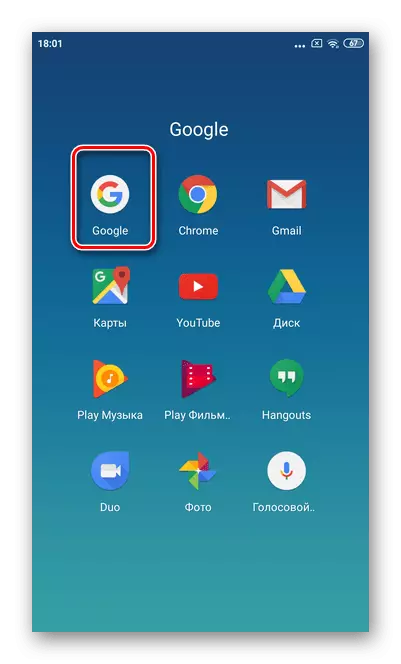
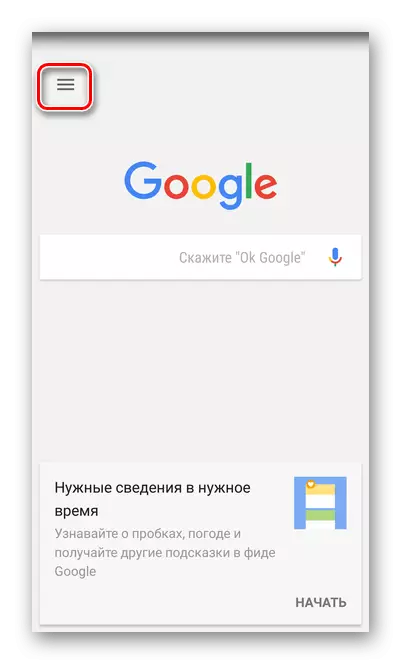
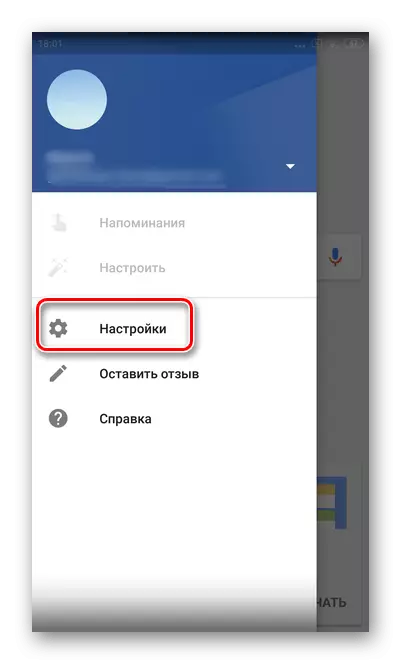
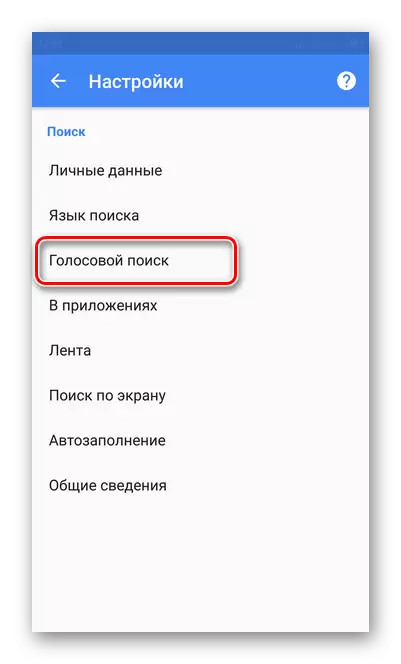
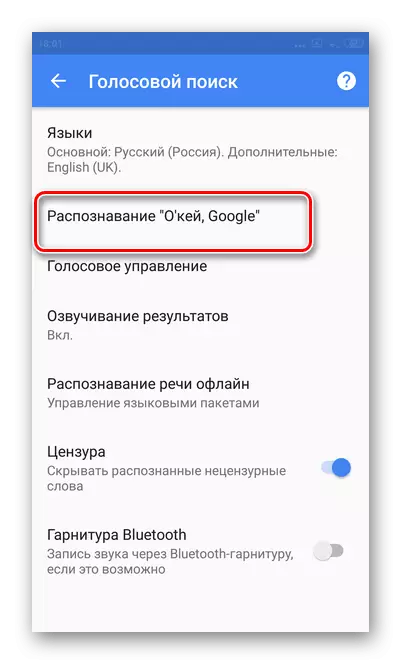
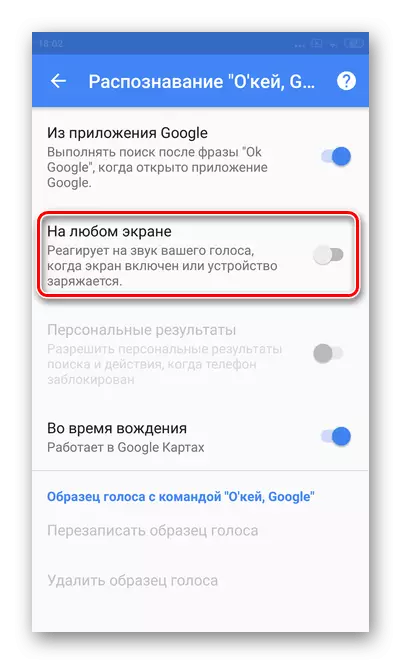
الخيار 2: إعدادات الهاتف
الإعدادات العامة تسمح لك لإزالة أي هاتف المساعد الصوتي من جوجل في بضع دقائق. اعتمادا على نسخة من نظام التشغيل أندرويد، وبعض من عناوين الأقسام قد تكون مختلفة قليلا.
- إعدادات الهاتف الذكي، واختيار "إعدادات متقدمة".
- خط Tapnite "اللغة والإدخال".
- انقر على "إدخال صوت غوغل».
- حدد الفئة "الاعتراف حسنا، وجوجل».
- بجوار خط "من أي شاشة،" حرك مربع التمرير إلى وضع "معطلة".